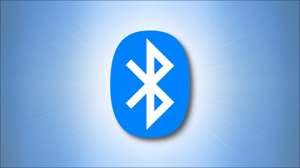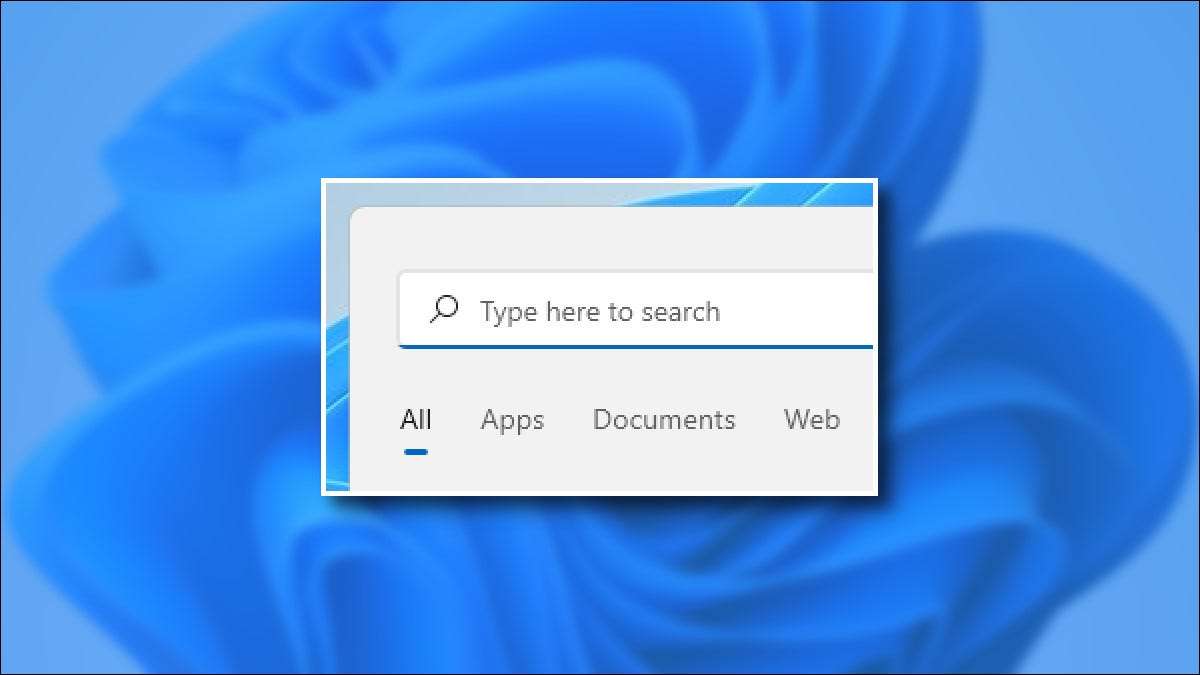
אם אתה צריך למצוא יישומים או קבצים במהירות Windows 11. , יש כמה דרכים לעשות את זה. נראה לך ארבע דרכים שונות מדורגות בערך ממה המהיר ביותר לאט ביותר.
לחץ על Windows + S
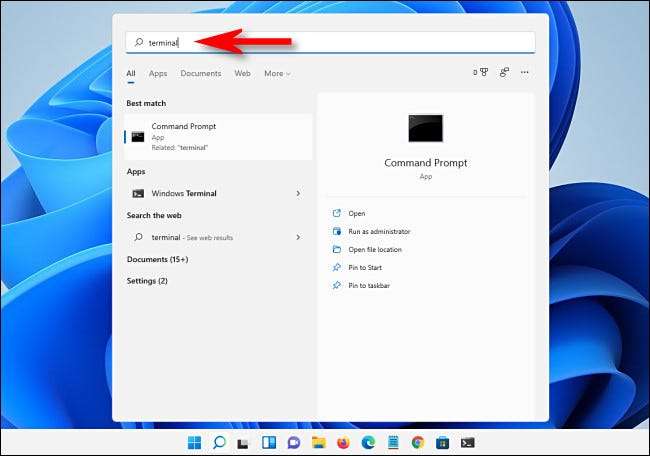
אם תרצה לחפש במהירות אחר יישומים, מסמכים או אפילו באינטרנט ב- Windows 11, פשוט לחץ על Windows + S במקלדת בכל עת. כאשר חלון החיפוש צץ, התחל להקליד, ותראה תוצאות המפורטות למטה. אם ברצונך לצמצם את התוצאות לפי קטגוריה, לחץ על אחד הכותרות מתחת לסרגל החיפוש, כגון "Apps" (עבור Apps), "מסמכים" (עבור קבצים), או "יותר" (אשר מאפשרים לך לחפש תמונות , מוסיקה ועוד).
לחץ על הלחצן חיפוש שורת המשימות
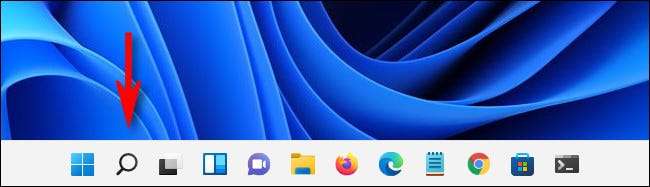
אם אתה רואה סמל חיפוש בשורת המשימות שלך (שנראה כמו זכוכית מגדלת), תוכל ללחוץ עליו בכל עת כדי להציג את תפריט החיפוש של Windows. זה אותו תפריט שתראה אם תלחץ על Windows + S. אם אין לך סמל זה בשורת המשימות שלך ורוצה להוסיף אותו, פתח הגדרות וניווט אל ההתאמה האישית & GT; שורת המשימות & GT; שורת המשימות פריטים להעיף את המתג ליד "חיפוש" ל "ב".
קָשׁוּר: כיצד להסתיר את לחצן החיפוש בשורת המשימות ב- Windows 11
לחץ על התחל ולאחר מכן הקלד את החיפוש שלך
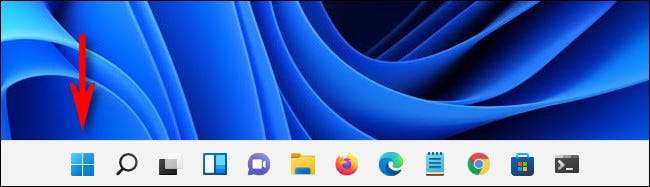
דרך נוספת לחפש במהירות היא באמצעות לחצן התחל. פשוט לחץ על התחל פעם אחת, וכאשר מופיע תפריט התחלה, התחל להקליד את החיפוש שלך. באופן מיידי, התפריט יוסיף לתפריט 'חיפוש של Windows' (כמו בשתי השיטות האחרונות), ואתה יכול לגלוש בתוצאות לפי הצורך.
חיפוש ב- File Explorer
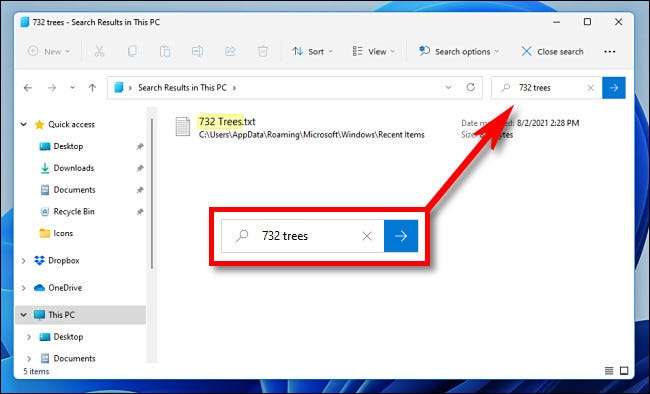
ניתן גם לחפש קבצים בתוך סייר קבצים . פשוט פתח קובץ Explorer באמצעות Windows + E או על ידי לחיצה על סמל התיקיה בשורת המשימות שלך. בפינה השמאלית העליונה של כל חלון, לחץ על סרגל החיפוש והקלד את החיפוש שלך. תן לו קצת זמן, ולאחר מספר דקות, תראה רשימה של כל תוצאה תואמת המפורטים להלן. משם, תוכל לפתוח את הקובץ, להעתיק אותו או למחוק אותו לפי הצורך. בהצלחה!
קָשׁוּר: הנה מה ש- Windows 11 של Explorer חדש נראה כמו